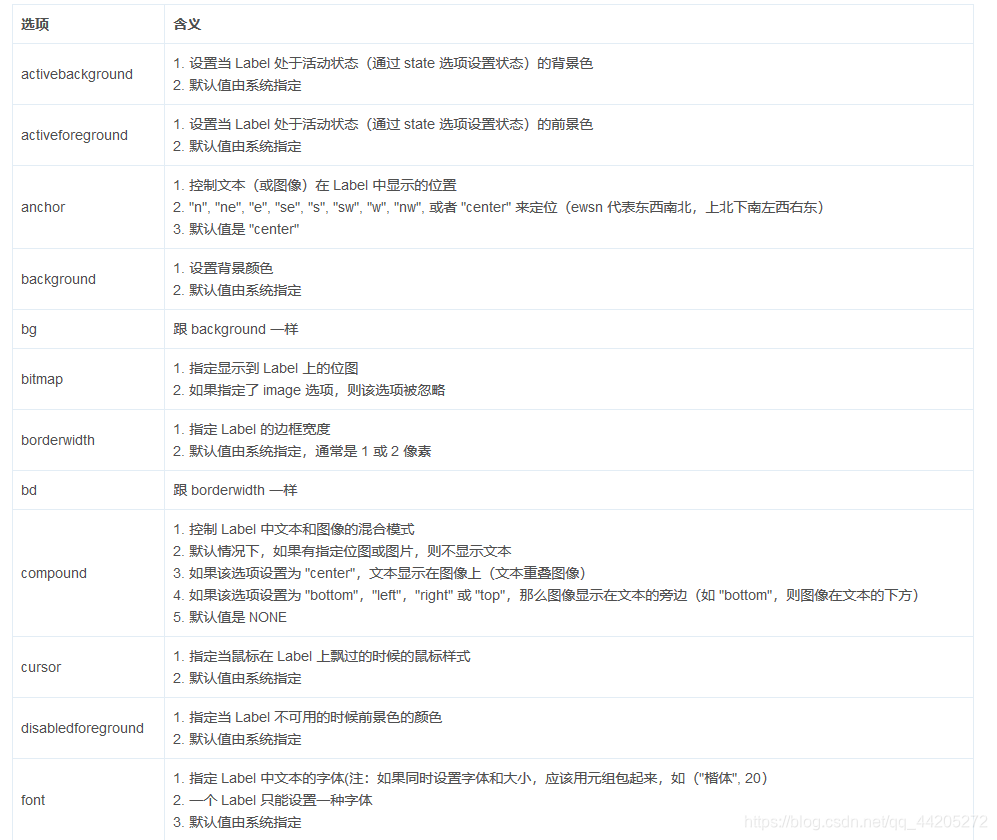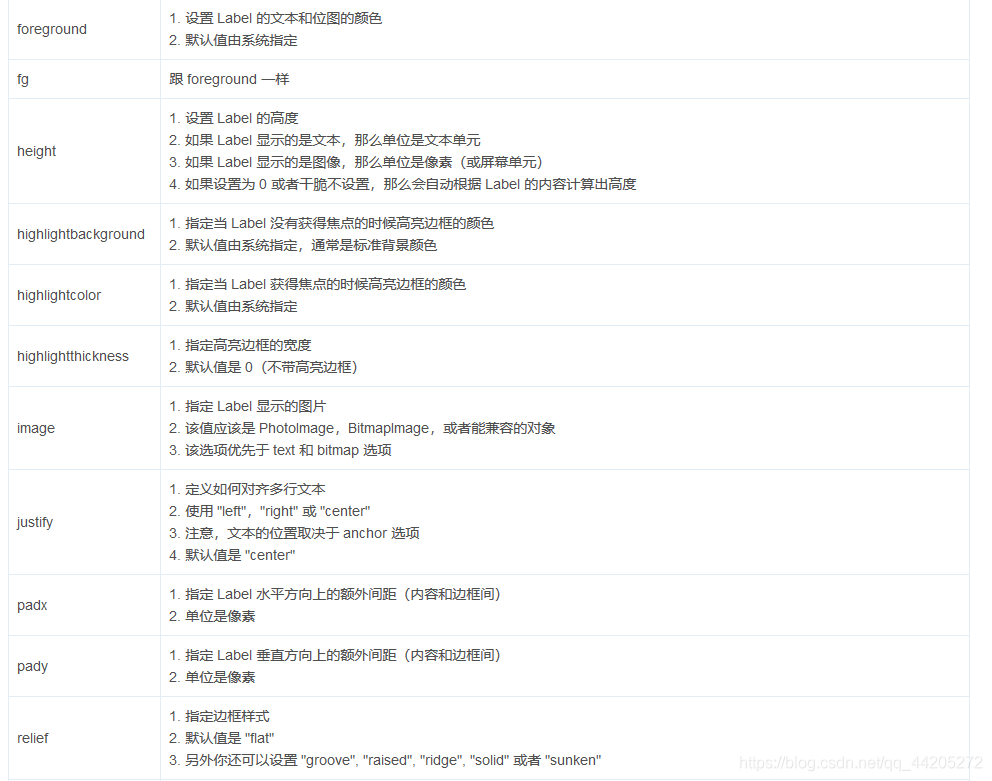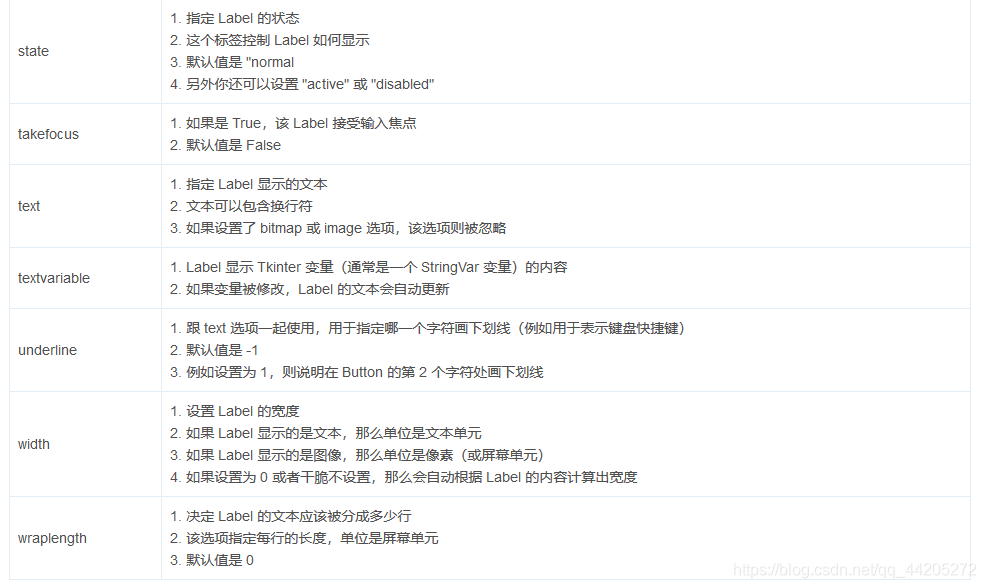Tkinter 组件详解之Label
Label(标签)组件用于在屏幕上显示文本或图像。Label 组件仅能显示单一字体的文本,但文本可以跨越多行。另外,还可以为其中的个别字符加上下划线(例如用于表示键盘快捷键)。
Label 组件用于显示文本和图像,并且使用双缓冲,这样你就可以随时更新内容,没有恼人的闪烁。
如果希望显示的数据用户可以进行操作,使用 Canvas 组件或许更为合适。
用法
使用 Label 组件,你可以指定想要显示的内容(可以是文本、位图或者图片):
import tkinter as tk
# 创建Tk对象,Tk代表窗口
master = tk.Tk()
# 设置窗口标题
master.title('窗口标题')
# 创建Label对象,第一个参数指定该Label放入root
w = tk.Label(master, text="Hello, World!")
# 调用pack进行布局
w.pack()
# 启动主窗口的消息循环
master.mainloop()
指定 Label 的大小,那么 Label 的尺寸是正好可以容纳其内容,如下:
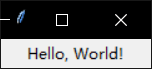
可以通过 height 和 width 选项来明确设置 Label 的大小:如果你显示的是文本,那么这两个选项是以文本单元为单位定义 Label 的大小;如果你显示的是位图或者图像,那么它们以像素为单位(或者其他屏幕单元)定义 Label 大小。
w = tk.Label(master, text="Hello, World!", height=20, width=20)
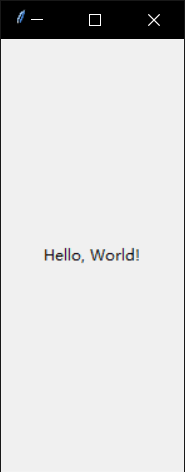
可以通过 foreground(或 fg)和 background(或 bg)选项来设置 Label 的前景色和背景色。你也可以选择 Label 中的文本用哪种字体来显示。
w = tk.Label(master, text="Hello, World!", font=('华文行楷', 20), background='red')
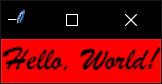
Label参数详解
Label(master=None, **options) (class)
master – 父组件
**options – 组件选项,下方表格详细列举了各个选项的具体含义和用法: